您所在的位置: 首页 > 教程首页 > 系统工具 > 手机ip地址修改教程 手机ip地址修改图文介绍
方法二
1.在应用程序中找到“设定”
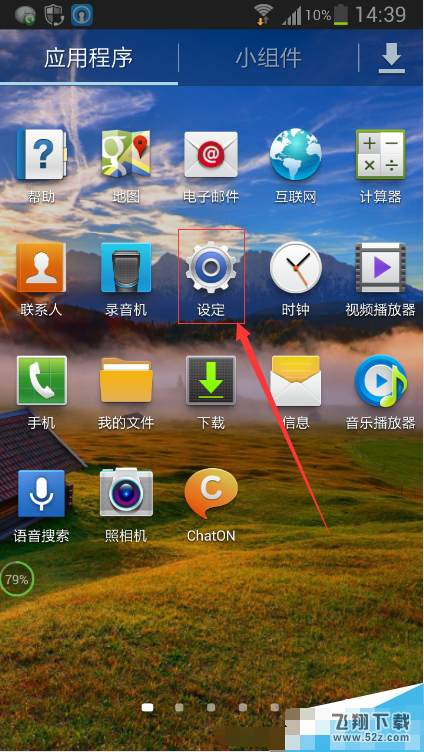
2.找到"WIFI"一栏
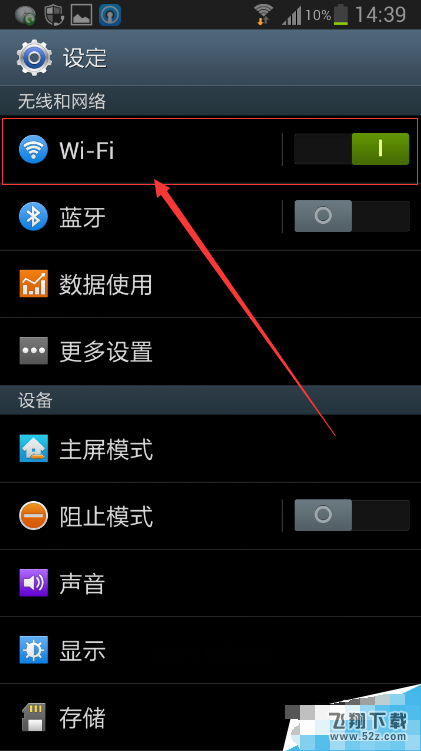
3.长按想要连接的WIFI名称
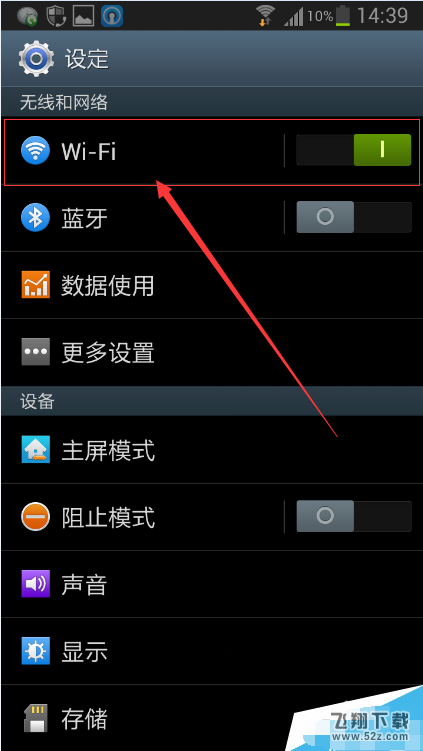
4.出现两个选项后,选择“修改网络配置”选项
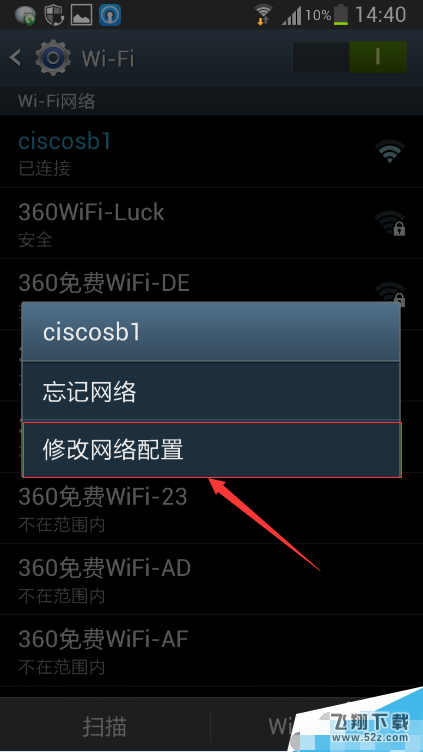
5.将“显示高级选项”打勾
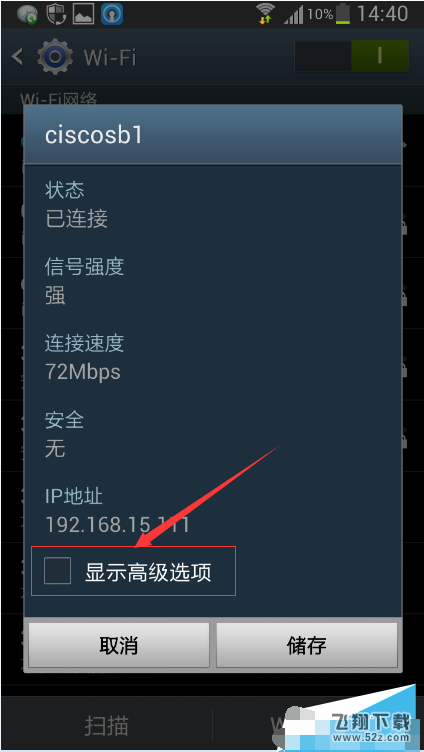
6.出现的“IP设定”一栏选择“静态”或“静止”
如需取消静态IP地址,只需在"IP设定"一栏选择"DHCP"即可
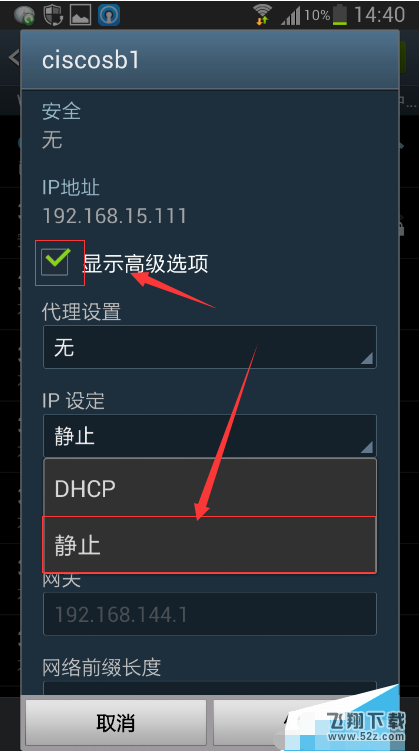
7.在IP地址,网关、DNS栏输入相应的地址,一般格式为
IP地址:192.168.1.X -------X为之间的任意值
网关: 192.168.1.1
网络前缀长度:16
DNS1: 202.96.166.128
DNS2为备用,可不填
如果管理员设置了另外的网关和DNS,需向管理员索要。
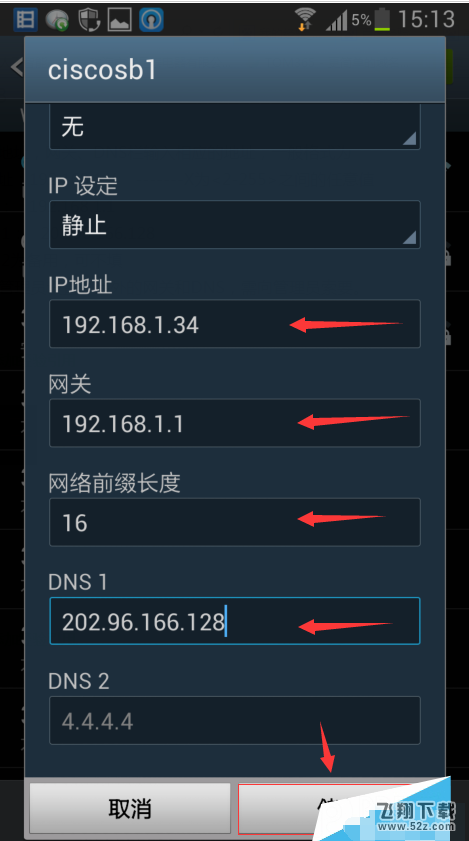
以上就是52z小编为你带来的安卓手机ip地址修改图文介绍,希望能帮助到你。
















